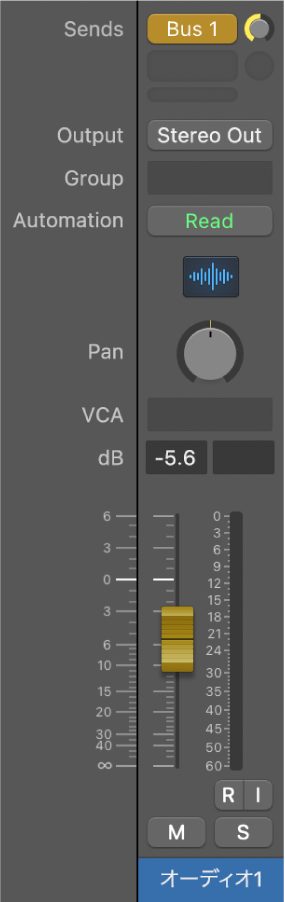Mac用Logic Proユーザガイド
- ようこそ
-
- アレンジの概要
-
- リージョンの概要
- リージョンを選択する
- リージョンの一部を選択する
- リージョンをカット、コピー、およびペーストする
- リージョンを移動する
- ギャップを追加する/取り除く
- リージョンの再生をディレイする
- リージョンをループさせる
- リージョンを繰り返す
- リージョンのサイズを変更する
- リージョンをミュートする/ソロにする
- リージョンをタイムストレッチする
- オーディオリージョンを逆方向にする
- リージョンを分割する
- MIDIリージョンをデミックスする
- リージョンを結合する
- トラック領域でリージョンを作成する
- トラック領域でオーディオリージョンのゲインを変更する
- トラック領域でオーディオリージョンをノーマライズする
- MIDIリージョンのエイリアスを作成する
- 繰り返しのMIDIリージョンをループに変換する
- リージョンの色を変更する
- Mac用Logic ProでMIDIリージョンをパターンリージョンに変換する
- Mac用Logic ProでMIDIリージョンをSession Playerリージョンで置き換える
- オーディオリージョンをサンプラー音源のサンプルに変換する
- リージョン名を変更する
- リージョンを削除する
- Stem Splitterを使ってボーカルや楽器のステムを抽出する
- グルーブテンプレートを作成する
-
- Smart Controlの概要
- マスターエフェクトのSmart Controlを表示する
- Smart Controlのレイアウトを選択する
- MIDIコントローラの自動割り当て
- スクリーンコントロールを自動的にマップする
- スクリーンコントロールをマップする
- マッピングパラメータを編集する
- パラメータマッピンググラフを使用する
- スクリーンコントロールのプラグインウインドウを開く
- スクリーンコントロールの名前を変更する
- アーティキュレーションIDを使ってアーティキュレーションを変更する
- ハードウェアコントロールをスクリーンコントロールにアサインする
- Smart Controlの編集内容と保存されている設定を比較する
- アルペジエータを使う
- スクリーンコントロールの動きを自動化する
-
- 概要
- ノートを追加する
- スコアエディタでオートメーションを使う
-
- 譜表スタイルの概要
- トラックに譜表スタイルを割り当てる
- 譜表スタイルウインドウ
- 譜表スタイルを作成する/複製する
- 譜表スタイルを編集する
- 譜表と声部を編集する/パラメータを割り当てる
- Mac用Logic Proの譜表スタイルウインドウで譜表または声部を追加する/削除する
- Mac用Logic Proの譜表スタイルウインドウで譜表または声部をコピーする
- プロジェクト間で譜表スタイルをコピーする
- 譜表スタイルを削除する
- 声部と譜表に音符を割り当てる
- 多声部のパートを別々の譜表に表示する
- スコア記号の割り当てを変更する
- 譜表をまたいで音符を連桁にする
- ドラム記譜用にマッピングされた譜表スタイルを使う
- 定義済みの譜表スタイル
- スコアを共有する
-
-
- キーコマンドの概要
- キーコマンドをブラウズする/読み込む/保存する
- キーコマンドを割り当てる
- キーコマンドをコピーする/プリントする
-
- グローバルコマンド
- グローバルコントロールサーフェスコマンド
- さまざまなウインドウ
- オーディオファイルを表示しているウインドウ
- メインウインドウのトラックとさまざまなエディタ
- さまざまなエディタ
- タイムルーラのある表示
- オートメーションのある表示
- メインウインドウのトラック
- Live Loopsグリッド
- ミキサー
- MIDIエンバイロメント
- ピアノロール
- スコアエディタ
- イベントエディタ
- ステップエディタ
- ステップシーケンサー
- プロジェクトオーディオ
- オーディオファイルエディタ
- スマートテンポエディタ
- ライブラリ
- Sampler
- Drum Machine Designer
- ステップインプットキーボード
- Smart Control
- ツールメニュー
- コントロールサーフェスのインストールウインドウ
- Touch Barのショートカット
-
-
- Studio Piano
- 用語集
- 著作権

Mac用Logic Proでセンドのパンニングを別途調整する
センドでAuxにルーティングするステレオパンを、チャンネルストリップのパンニングとは別に調整できます。例えば、ステレオチャンネルストリップからサラウンドAuxに信号を送信したい場合や、センドを使ってメインミックスを作成し、ヘッドフォンミックスとメインミックスに別々のパン位置を設定したい場合などに便利です。センドで「インディペンデントパン」モードを選択すると、センドのパンのタイプや位置をチャンネルストリップのパンとは別に設定できるようになります。
センドで「インディペンデントパン」モードを選択したあと、センドのパンニングを調整するには、「フェーダーのセンド」モードに設定します。このモードにすると、フェーダーによってセンドのボリュームを制御し、パンノブによってセンドのパンのタイプと位置を制御できます。パンニングとバランスについて詳しくは、チャンネルストリップのパンまたはバランス位置を設定するを参照してください。
センドで「インディペンデントパン」モードを設定する
Logic Proで、「センド」ポップアップメニューから「インディペンデントパン」を選択します。
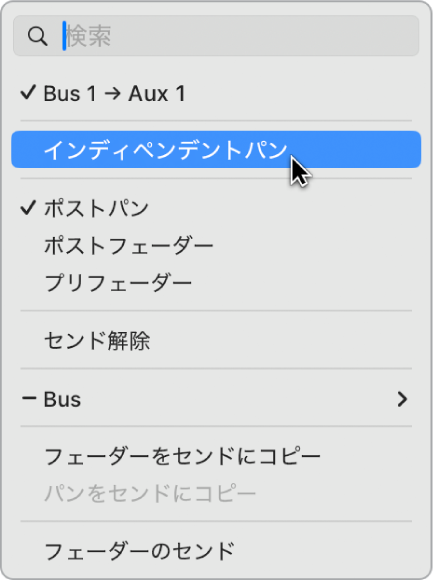
チャンネルストリップの現在のフェーダーボリュームをセンドレベルにコピーする
「フェーダーをセンドにコピー」コマンドを使って、チャンネルストリップからセンドに直接、フェーダーボリュームをコピーできます。このコマンドを使えば、「フェーダーのセンド」モードにして調整を行う手間を省いて、センドのレベルを素早く設定できます。
Logic Proで、「センド」ポップアップメニューから「フェーダーをセンドにコピー」を選択します。
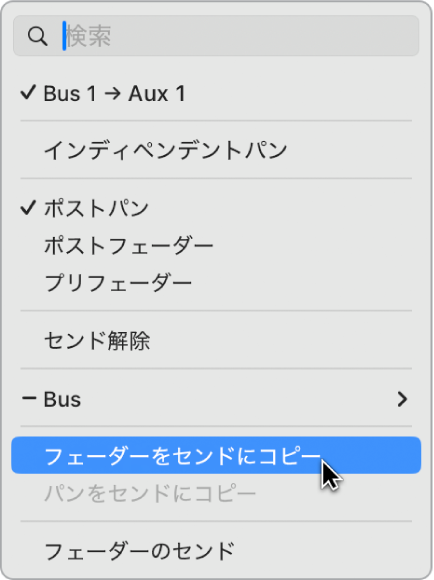
チャンネルストリップの現在のパン設定をセンドにコピーする
「パンをセンドにコピー」コマンドを使って、チャンネルストリップからセンドに直接、パン設定をコピーできます。このコマンドを使えば、「フェーダーのセンド」モードにして調整を行う手間を省いて、センドのパンニングを素早く設定できます。
Logic Proで、「センド」ポップアップメニューから「パンをセンドにコピー」を選択します。
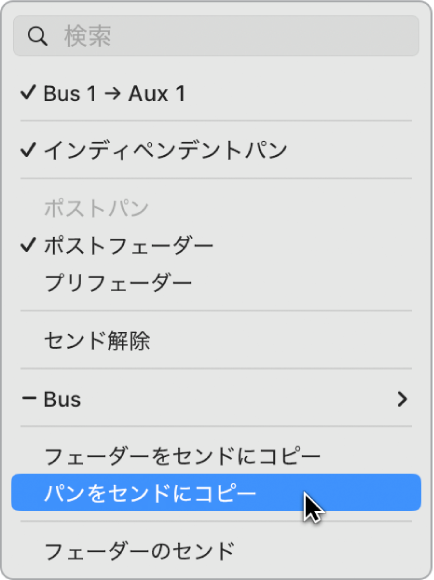
注記: 「パンをセンドにコピー」は、「インディペンデントパン」モードでのみ使用できます。
センドで「フェーダーのセンド」モードを設定する
Logic Proで、以下のいずれかの操作を行います:
「センド」ポップアップメニューから「フェーダーのセンド」を選択します。
「フェーダーのセンド」キーコマンドを使用します。
ミキサーのメニューバーで「フェーダーのセンド」ポップアップメニューを使用する:
ミキサーのメニューバーで「フェーダーのセンド」のオン/オフボタンをクリックします。

「フェーダーのセンド」ポップアップメニューからエフェクトリターンチャンネルを選択します。
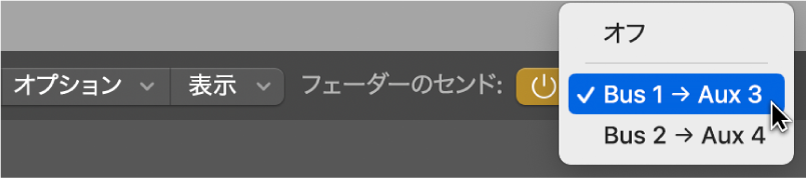
センドスロット、センドノブ、パンノブ、およびボリュームスライダの色が変わり、センドが「フェーダーのセンド」モードであることが示されます。
![]() 「フェーダーのセンド」ポップアップメニューを使用するには、Logic Pro>「設定」>「詳細」で「すべての機能を有効にする」を選択します。
「フェーダーのセンド」ポップアップメニューを使用するには、Logic Pro>「設定」>「詳細」で「すべての機能を有効にする」を選択します。